PS5 có thể phát DVD và đĩa Blu-ray không? Nhận câu trả lời của bạn ở đây
PlayStation 5, như các bạn đã biết, chủ yếu là để chơi game nhưng nó có hỗ trợ lắp đĩa DVD để xem phim. Nhưng nó có khả thi không? PS5 có phát đĩa DVD và Blu-ray không? Câu trả lời là đúng. Bạn có thể xem phim DVD trên màn hình TV lớn hơn, giống như bạn có thể xem Netflix, YouTube và Disney Plus trên PS5. Nhưng trên thực tế, PS5 không hoạt động được với tất cả các đĩa DVD và Blu-ray và bạn có thể gặp phải sự cố không thể phát được. Hãy xem câu trả lời ngắn gọn sau đây để biết liệu PS5 có thể phát DVD hay không; hai cách chơi trên PS5 cũng được xếp hàng.
Danh sách Hướng dẫn
PS5 có phát được đĩa DVD và Blu-ray không? Cách phát các đĩa DVD và Blu-ray phổ biến trên PS5 Cách phát Blu-ray mà không cần PS5 [Hỗ trợ Dolby Vision HDR] Câu hỏi thường gặp về PS5 Chơi DVD và Blu-rayPS5 có phát được đĩa DVD và Blu-ray không?
Sony đã thực hiện cải tiến về hiệu suất từ PS4 lên PS5. Mặc dù PS4 có khả năng phát Blu-ray nhưng nó không hỗ trợ Blu-ray 4K, đây là một bước tiến của PS5. Bạn chắc chắn sẽ thích việc bạn sẽ không cần phải mua Đầu phát Blu-ray 4K khác.
Vì vậy, bạn có thể đoán được câu trả lời cho câu hỏi “PS5 có phát được DVD và Blu-ray không?” là có. Sự thật là có hai mẫu PlayStation 5. Phiên bản kỹ thuật số hoạt động mà không cần đĩa quang và hỗ trợ các trò chơi kỹ thuật số và bạn cần phải rip DVD sang kỹ thuật số. Trong khi phiên bản tiêu chuẩn hỗ trợ Ổ đĩa Blu-ray UHD và kỹ thuật số cũng như Blu-ray.
PS5 cung cấp chất lượng tuyệt vời, hỗ trợ HDR và âm thanh ấn tượng sẽ đưa trải nghiệm xem phim của bạn lên một tầm cao mới. Tuy nhiên, cần nhớ rằng không phải tất cả các định dạng HDR đều được đầu phát Blu-ray PS5 hỗ trợ như Dolby Vision.
Hiện tại, đây là các định dạng được liệt kê mà PlayStation 5 hỗ trợ:
- Đĩa Blu-ray 4K UHD
- đĩa Blu-ray
- BD-ROM
- BD-R/RE (BDAV, BDMV)
- đĩa DVD
- Ổ ĐĨA DVD
- DVD-R/RW
- DVD+R/RW
Cách phát các đĩa DVD và Blu-ray phổ biến trên PS5
Đã thành công khi biết câu trả lời cho câu hỏi 'PS5 có phát DVD và Blu-ray' cùng với các định dạng đĩa được hỗ trợ của chúng không, đã đến lúc bạn phải phát bộ sưu tập DVD của bạn trên PS4/PS5! Chỉ cần đảm bảo rằng bạn sử dụng PS5 Standard Edition để phát Blu-ray hoặc DVD. Hơn nữa, hãy kiểm tra xem bạn đã bật tính năng phát đĩa trên bảng điều khiển của mình chưa; đây là quy trình một lần mà bạn nên hoàn thành trên hệ thống PlayStation 5 có kết nối Internet.
Bước 1.Đảm bảo rằng máy chơi game PS5 của bạn đang sử dụng kết nối Internet tốt. Sau đó, điều hướng đến "Cài đặt", sau đó đến "Mạng" và "Thiết lập kết nối Internet" bằng bộ điều khiển.
Bước 2.Sau đó, đã đến lúc đưa DVD vào Đầu DVD PlayStation 5 và đăng nhập nếu cần. Vui lòng đợi tính năng phát lại dic của bạn được đọc; DVD của bạn sẽ được phát tự động sau khi hoàn tất.
Nếu nó không phát, hãy đi tới menu "XMB" và chọn Video hoặc video có biểu tượng "Đĩa" ở đó, sau đó nhấn nút "X" để phát DVD/Blu-ray trên PS5.
Cách phát Blu-ray mà không cần PS5 [Hỗ trợ Dolby Vision HDR]
Vì bạn không thể phát DVD và Blu-ray bằng Dolby Vision trên PS5 nên bạn có thể chọn giải pháp thay thế -Đầu phát Blu-ray AnyRec. Cung cấp cho bạn trải nghiệm xem nghe nhìn tuyệt vời, nó hoạt động trên cả đĩa thương mại cũng như đĩa tự chế ở bất kỳ khu vực nào - nó không có khu vực, không giống như PS5. Ngoài khả năng phát lại Blu-ray và DVD, chương trình còn đảm bảo độ phân giải 4K UHD và 1080P/720P Video HD với hiệu ứng âm thanh và hình ảnh không bị mất. Nó cũng bao gồm việc phát các tệp video phổ biến, chẳng hạn như MP4, AVI, 3GP, WMV, FLV, v.v.

Đầu phát Blu-ray không có vùng hỗ trợ mọi đĩa DVD và Blu-ray có Dolby Vision.
Hỗ trợ Hỗ trợ độ phân giải video 4K UHD và 1080P/720 HD, mang đến cho bạn những hiệu ứng tuyệt đẹp.
Không giống như PS5, nó cung cấp nhiều điều khiển, chẳng hạn như bản âm thanh, hiệu ứng, tiêu đề, v.v.
Cung cấp Tương thích hoàn hảo với các định dạng video như MKV, VOB, MP4, AVI, FLV, v.v.
100% Bảo mật
100% Bảo mật
Bước 1.Tải xuống miễn phí Đầu phát Blu-ray AnyRec, sau đó hoàn tất quá trình cài đặt để khởi chạy nó. Sau đó, đưa đĩa Blu-ray của bạn vào ổ đĩa máy tính; chờ cho nó được đọc.
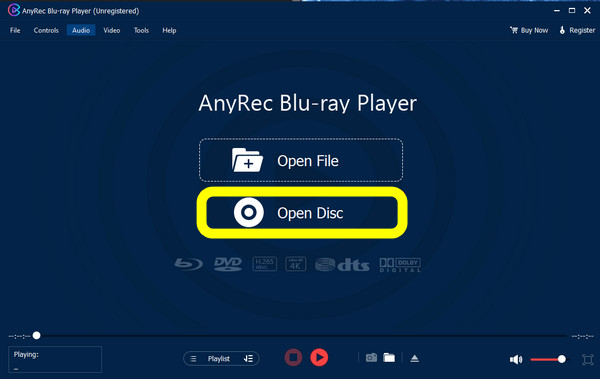
Bước 2.Tiếp theo, nhấp vào nút "Mở đĩa" trên màn hình chính của đầu phát. Chọn tên đĩa bạn vừa tải từ cửa sổ bật lên và nhấp vào nút "OK" để xác nhận.
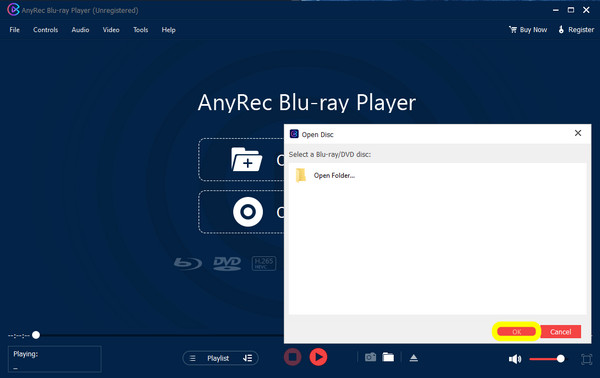
Bước 3.Sau đó, chọn bản âm thanh và phụ đề trong "Menu" mở ra. Giờ đây bạn có thể tự tin phát phim DVD/Blu-ray mà không cần PS5. Có thể thực hiện điều chỉnh âm lượng, chụp ảnh màn hình và xem menu bằng "Bảng điều khiển".
100% Bảo mật
100% Bảo mật
Câu hỏi thường gặp về PS5 Chơi DVD và Blu-ray
-
PS5 có phát Blu-ray 4K không?
Đúng. Đến từ PS4 hỗ trợ phát lại 4K, Sony đã có những cải tiến cho PlayStation 5; Ngoài việc hỗ trợ 4K, nó còn hỗ trợ độ phân giải màn hình lên tới 8K UHD.
-
Các khu vực mà PS5 hỗ trợ là gì?
Vì PS5 không phải là đầu phát không có khu vực nên không phải tất cả DVD từ tất cả các khu vực đều được hỗ trợ. Từ Khu vực A, Đài Loan, Hàn Quốc, Nam Mỹ và các khu vực khác từ Đông Nam Á được hỗ trợ. Từ Khu vực B, Úc, Châu Phi, Trung Đông, Châu Âu và New Zealand. Trong khi Khu vực C bao gồm Châu Á, ngoại trừ Hàn Quốc, Nhật Bản, Đài Loan và nhiều quốc gia khác trong khu vực Đông Nam Á.
-
Bạn tôi dùng PlayStation 5 để phát DVD, nhưng tại sao tôi lại không thể?
Nếu bạn gặp sự cố khi phát đĩa DVD hoặc Blu-ray, hãy thử làm sạch đĩa bằng vải mềm và sạch để loại bỏ mọi bản in hoặc bụi bẩn. Đĩa bị trầy xước là một trong những nguyên nhân khiến bạn gặp vấn đề khi đọc DVD. Hơn nữa, hãy đảm bảo rằng PS5 hỗ trợ định dạng đĩa.
-
Tại sao PS5 Digital Edition không thể phát bất kỳ đĩa DVD và Blu-ray nào?
Phiên bản kỹ thuật số hoạt động mà không cần bất kỳ ổ đĩa nào và tập trung vào chơi game vì thiếu ổ đĩa.
-
Tôi có thể kết nối ổ đĩa DVD với PS5 Digital Edition của mình không?
Không. Bạn không thể gắn ổ đĩa vào Phiên bản kỹ thuật số PS5. Mặc dù có rất nhiều đầu đọc đĩa có thể liên kết máy tính xách tay và các thiết bị không có ổ đĩa khác nhưng PS5 Digital Edition sẽ không chấp nhận bất kỳ tệp đính kèm nào bạn thực hiện.
Phần kết luận
PS5 có phát được DVD và Blu-ray không? Câu trả lời luôn phụ thuộc vào mẫu PlayStation 5 bạn sử dụng. Trong bài đăng này, bạn đã biết được sự khác biệt giữa phiên bản Tiêu chuẩn, PS5 có ổ đĩa và phiên bản Kỹ thuật số, không có ổ đĩa và tập trung vào chơi game. Tuy nhiên, nếu bạn đã có phiên bản Kỹ thuật số, hãy cân nhắc việc xem phim Blu-ray và DVD với sự trợ giúp của Đầu phát Blu-ray AnyRec. Chương trình hỗ trợ độ phân giải video 4K và hiệu ứng âm thanh sống động, mang đến cho bạn trải nghiệm xem phim như rạp hát. Hãy dùng thử ngay để xem DVD/Blu-ray chất lượng cao mà không cần PS5.
100% Bảo mật
100% Bảo mật
